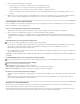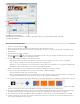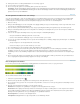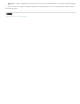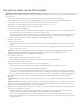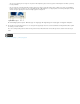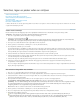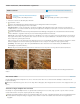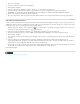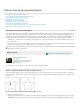Operation Manual
Selecties, lagen en paden vullen en omlijnen
Naar boven
Naar boven
Vullen met het emmertje
Een selectie of laag vullen met een kleur
Vullen met historie, inhoud behouden of patronen
Het canvas vullen
Selecties of lagen omlijnen met een kleur
Een cirkel of vierkant tekenen
U kunt de inhoud van een selectie, pad of laag vullen met een kleur of een patroon. U kunt ook kleur toevoegen aan de omtrek van een selectie
of pad; dit wordt omlijnen genoemd.
Vullen met het emmertje
Met het emmertje vult u alle nabijgelegen pixels met vergelijkbare kleurwaarden met de kleurwaarde van de pixels waarop u klikt.
Opmerking: Het emmertje kan niet worden gebruikt bij afbeeldingen in bitmapmodus.
1. Kies een voorgrondkleur. (Zie Een kleur kiezen in de gereedschapset.)
2. Selecteer het gereedschap Emmertje
.
Opmerking: Het emmertje bevindt zich in dezelfde groep als het gereedschap Verloop op de gereedschapsbalk. Als u het emmertje niet
kunt vinden, klikt u op het gereedschap Verloop en houdt u de muisknop ingedrukt om het emmertje te openen.
3. Geef op of u de selectie wilt vullen met de voorgrondkleur of met een patroon.
4. Stel de gewenste overvloeimodus en dekking in voor de verf. (Zie Overvloeimodi.)
5. Geef de gewenste tolerantie op voor het vullen.
De tolerantie bepaalt hoe vergelijkbaar een pixel qua kleur moet zijn (met de pixel waarop u klikt) om te worden gevuld. U kunt een waarde
opgeven van 0 tot 255 pixels. Bij een lagere tolerantie heeft het emmertje alleen effect op kleuren die zeer sterk overeenkomen met de kleur
waarop u klikt. Bij een hogere tolerantie is het kleurbereik waarbinnen de pixels worden gevuld groter.
6. Selecteer Anti-alias als u wilt dat de randen vloeiend worden gemaakt als de selectie eenmaal is gevuld.
7. Selecteer Aangrenzend als u alleen de pixels wilt vullen die direct grenzen aan de pixel waarop u klikt. Selecteer deze optie niet als u alle
overeenkomende pixels in de afbeelding wilt vullen.
8. Selecteer Alle lagen als u wilt dat pixels worden gevuld op basis van de verzamelde kleurinformatie uit alle zichtbare lagen.
9. Selecteer het deel van de afbeelding dat u wilt vullen. Alle opgegeven pixels binnen de opgegeven tolerantie worden gevuld met de
voorgrondkleur of met het patroon.
Als u in een laag de transparante gebieden niet wilt vullen, zorgt u ervoor dat de transparantie van de laag is vergrendeld in het deelvenster
Lagen. (Zie Lagen vergrendelen.)
Een selectie of laag vullen met een kleur
1. Kies een voor- of achtergrondkleur. (Zie Een kleur kiezen in de gereedschapset.)
2. Selecteer het gebied dat u wilt vullen. Als u een complete laag wilt vullen, selecteert u de laag in het deelvenster Lagen.
3. Selecteer Bewerken > Vullen om de selectie of laag te vullen. Als u een pad wilt vullen, selecteert u het en kiest u vervolgens Pad vullen in
het menu van het deelvenster Paden.
4. Kies bij Gebruik in het dialoogvenster Vullen een van de volgende opties of selecteer een aangepast patroon:
Voorgrondkleur, Achtergrondkleur, Zwart, 50% grijs of Wit Hiermee vult u de selectie met de opgegeven kleur.
Opmerking: Als u een CMYK-afbeelding vult met de optie Zwart, vult Photoshop alle kanalen met 100% zwart. Het is mogelijk dat daarbij
de maximumhoeveelheid inkt van de printer wordt overschreden. Bij het vullen van een CMYK-afbeelding kunt u het beste de optie
Voorgrond gebruiken en als voorgrondkleur een geschikte tint zwart kiezen.
Kleur Hiermee vult u de selectie met de kleur die u in de Kleurkiezer hebt geselecteerd.
5. Stel de gewenste overvloeimodus en dekking in voor de verf. (Zie Overvloeimodi.)
6. Als u in een laag werkt en alleen de gebieden met pixels wilt laten vullen, kiest u Transparantie behouden.
7. Klik op OK om de vulling toe te passen.
Als u de voorgrondkleur gebruikt en alleen gebieden met pixels wilt laten vullen, drukt u op Alt+Shift+Backspace (Windows) of
Option+Shift+Delete (Mac OS). Hierdoor blijft de transparantie van de laag behouden. Als u de achtergrondkleur gebruikt en alleen
gebieden met pixels wilt laten vullen, drukt u op Ctrl+Shift+Backspace (Windows) of Command+Shift+Delete (Mac OS).